在RHEL或者CentOS等Redhat系的Linux系统里,跟网络有关的主要设置文件如下:
/etc/hosts 完成主机名映射为IP地址的功能
/etc/resolv.conf 域名服务客户端的配置文件,用于指定域名服务器的位置
/etc/sysconfig/network 包含了主机最基本的网络信息,用于系统启动.
/etc/sysconfig/network-script/ 系统启动时初始化网络的一些信息
/etc/xinetd.conf 定义了由超级进程xinetd启动的网络服务
/etc/networks 完成域名与网络地址的映射
/etc/protocols 设定了主机使用的协议以及各个协议的协议号
/etc/services 设定主机的不同端口的网络服务
1. /etc/host.conf文件的默认信息如下:
multi on #允许主机拥有多个IP地址
order hosts,bind #主机名解析顺序,即本地解析,DNS域名解析的顺序
这个文件一般不需要我们修改,默认的解析顺序是本地解析,DNS服务器解析,也就是说在本系统里对于一个主机名首先进行本地解析,如果本地解析没有,然后进行DNS服务器解析。
2. /etc/hosts文件默认的内容大概如下:
默认的情况是本机ip和本机一些主机名的对应关系,第一行是ipv4信息。
第二行是ipv6信息,如果用不上ipv6本机解析,一般把该行注释掉。
第一行的解析效果是,localhost localhost.localdomain ....都会被解析成127.0.0.1,我们可以用ping试试。
看到上面的结果,你可能会问为什么ping localhost.localdomain的时候,下面显示的是却是localhost,这是因为第一个主机名localhost后面的那些主机名其实都是localhost的主机别名。
如果我们要追加新的本地解析,比如我们希望在我们的机器里把yyyy.com和www.yyyy.com都解析成192.168.0.100,那么就追加如下一句即可:
192.168.0.100 yyyy.com www.yyyy.com
同样,在这里,www.yyyy.com是yyyy.com的主机别名。
如果你仔细一想,会发现,其实这个文件是很危险的,如果有人恶意修改了你这个文件,比如把淘宝的网站域名解析到了他的钓鱼网站,那你就要中招了。
3. /etc/resolv.conf, 指定域名解析的DNS服务器IP等信息, 配置参数一般接触到的有4个:
nameserver 指定DNS服务器的IP地址
domain 定义本地域名信息
search 定义域名的搜索列表
sortlist 对gethostbyname返回的地址进行排序
但是最常用的配置参数是nameserver,其他的可以不设置,这个参数指定了DNS服务器的IP地址,如果设置不正确,就无法进行正常的域名解析。
一般来说,推荐设置2个DNS服务器,比如google的免费DNS服务器,那么该文件的设置内容如下:
nameserver 8.8.8.8
nameserver 8.8.4.4
同样,这个文件也是危险的,如果被人恶意改成了他自己的DNS服务器,他就可以为所欲为的控制你通过域名访问的每个目的地了,这就是常说的DNS劫持。
4. /etc/sysconfig/network, 典型的配置如下:
NETWORKING=yes
NETWORKING_IPV6=no
HOSTNAME=butbueatiful
GATEWAY=192.168.0.1
参数简要解释:
NETWORK 设置网络是否有效,yes有效,no无效
NETWORKING_IPV6 设置ipv6网络是否有效,yes有效,no无效
HOSTNAME 设置服务器的主机名,最好和/etc/hosts里设置一样,否则在使用一些程序的时候会有问题。
GATEWAY 指定默认网关IP
5. ifcfg-ethX, 设置对应网口的IP等信息, 比如第一个网口, 那么就是/etc/sysconfig/network-scripts/ifcfg-eth0,配置例子:
DEVICE="eth0"
BOOTPROTO="static"
BROADCAST="192.168.0.255"
HWADDR="00:16:36:1B:BB:74"
IPADDR="192.168.0.100"
NETMASK="255.255.255.0"
ONBOOT="yes"
参数简要解释:
DEVICE 设备名,不要自己乱改,和文件ifcfg-ethX里的ethX要一致
BROADCAST 广播地址
HWADDR 物理地址,这个你不要乱改
IPADDR IP地址
NETMASK 子网掩码
ONBOOT 启动或者重启网络时,是否启动该设备,yes是启动,no是不启动
BOOTPROTO 开机协议,最常见的三个参数如下:
static(静态IP)
none(不指定,设置固定ip的情况,这个也行,但是如果要设定多网口绑定bond的时候,必须设成none)
dhcp(动态获得IP相关信息)
二 网络配置常用命令
历来Linux系统中修改这些参数的方式通常有:命令、文件两种。其中通过命令设置可以立即生效但重启后将失效,通过文件修改实现永久生效,但不会立即生效。
首先我们来看看命令的方式:
ifconfig:查看与设置IP地址、子网掩码
hostname:查看与设置主机名
route: 查看与设置路由信息(默认网关等)
通过文件的方式修改:
/etc/sysconfig/network-scripts/ifcfg-设备名(通常为ifcfg-eth0)
/etc/sysconfig/network
/etc/resolv.conf文件:设置DNS服务器
那么我们先看一下老的命令使用方式:
*************************************************************************
ifconfig 接口 选项|地址
# ifconfig eth0 up # 开启eth0网卡
# ifconfig eth0 down # 关闭eth0网卡
# ifconfig eth0 -arp # 关闭eth0网卡arp协议
# ifconfig eth0 promisc # 开启eth0网卡的混合模式
# ifconfig eth0 mtu 1400 # 设置eth0网卡的最大传输单元为1400
# ifconfig eth0 192.168.0.2/24 # 设置eth0网卡IP地址
# ifconfig eth0 192.168.0.2 netmask 255.255.255.0 # 功能同上
*************************************************************************
主机名:
# hostname # 查看主机名
# hostname butbueatiful.com # 设置主机名为butbueatiful.com
*************************************************************************
网关设置:
route add [-net|-host] target [netmask] gw
route del [-net|-host] target [netmask] gw
# route add -net 192.168.3.0/24 gw 192.168.0.254 # 设置到192.168.3.0网段的网关为192.168.0.254
# route add -net 192.168.3.0 netmask 255.255.255.0 gw 192.168.0.254 # 功能同上
# route add -host 192.168.4.4 gw 192.168.0.254 # 设置到192.168.4.4主机的网关为192.168.0.254
#
# route del -net 192.168.3.0/24 # 删除192.168.3.0网段的网关信息
# route del -host 192.168.4.4 # 删除192.168.4.4主机的网关信息
# route add default gw 192.168.0.254 # 设置默认网关为192.168.0.254
# route del default gw 192.168.0.254 # 删除默认网关为192.168.0.254
*************************************************************************
后记:
1. 配置/etc/resolv.confg重启丢失解决方法:
一种方法是把 PEERDNS 设置为“no”。
找到网卡配置文件,位置和: /etc/sysconfig/network-scripts/ifcfg-eth 文件中加入PEERDNS 选项。可以是 0, 1, 2等等,代表不同网卡的配置文件。例如,系统上第一张网卡是eth0的话,那它的配置文件就是/etc/sysconfig/network-scripts/ifcfg-eth0 然后在文件中把 PEERDNS 改为 ‘no’.
例如:
DEVICE=eth0
BOOTPROTO=dhcp
ONBOOT=yes
TYPE=Ethernet
PEERDNS=no
这个选项可令 /etc/resolv.conf 在系统重启后不会被重写。
另一种方法是在这个文件中增加DNS:
如:
DNS1=127.0.0.1
DNS2=8.8.8.8
2. 安全设置
我们前面说了/etc/resolv.conf和/etc/hosts被人篡改了的话, 会很危险, 那我们在设置好着2个文件后, 做一下处理, 让这2个文件默认不能直接修改, 即使root也不行, 执行如下命令:
[root@butbueatiful ~]# chattr +i /etc/{resolv.conf,hosts}
如果我们自己想修改的时候,执行:
[root@butbueatiful ~]# chattr -i /etc/{resolv.conf,hosts}
然后就可以修改了,修改完了别忘记+i。
3. 网络排除思路
检查配置文件是否有错误(书写及语法错误等)
检查本机网络协议是否正确:# ping -c 3 127.0.0.1
检查本机网卡链路是否正确:# ping -c 3 192.168.0.1(本机IP地址)
检查网关是否正确: # ping -c 3 192.168.0.254(网关IP地址)
检查外部连通性: # ping -c 3 www.google.com.hk
检查硬件









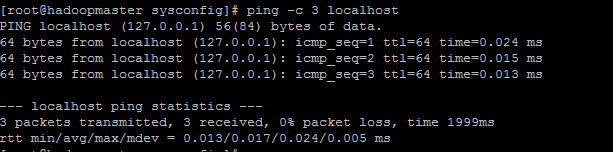
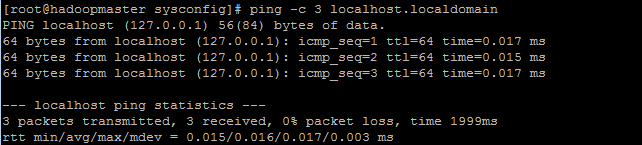














 9228
9228

 被折叠的 条评论
为什么被折叠?
被折叠的 条评论
为什么被折叠?








